IFTTT: voordat je begint
IFTTT is een handige dienst die gemakkelijk en snel in gebruik genomen kan worden. Mocht je je nou afvragen hoe je de naam precies uitspreekt, dat is simpelweg ift (rijmt op het Engelse woord gift). Voordat je kunt beginnen met het automatiseren van je huis, dien je eerst een account aan te maken. Dat kun je doen via de website of de app. Je kunt dat doen via een bestaand e-mailadres of door je Google- of Facebook-account te koppelen. Dat laatste is af te raden, aangezien je data dan ook inzichtelijk wordt voor die partijen.
IFTTT werkt met applets
IFTTT staat voor If This Then That en werkt met zogenaamde applets. Dit zijn handelingen die gedaan worden op basis van specifieke triggers: de ‘if’ in de formule, oftewel de ‘als dit gebeurt…’. Vervolgens gebeurt er dan ook wat anders in huis: de ‘then that’, dat kan worden omschreven als ‘…dan gebeurt dit’. Je kunt het zo simpel maken als je zelf wil. Bijvoorbeeld: als er wordt aangebeld, dan moeten de lampen blauw kleuren. Er moet natuurlijk wel ondersteuning zijn voor de automatiseringsdienst, anders werkt dit helaas niet.
In het bovenstaande geval moet je er dus zeker van zijn dat je een slimme deurbel en slimme lampen hebt die IFTTT ondersteunen. Heb je bijvoorbeeld een Ring-deurbel, dan kun je instellen dat er in Google Drive een bestand bijgehouden wordt waarin het aanbellen geregistreerd wordt. Of je laat de Philips Hue-lampen op een andere manier branden. In de meeste gevallen bieden fabrikanten van dergelijke producten de zogenaamde applets aan, maar soms kom je ook dingen tegen die door de uitgebreide community gemaakt worden.
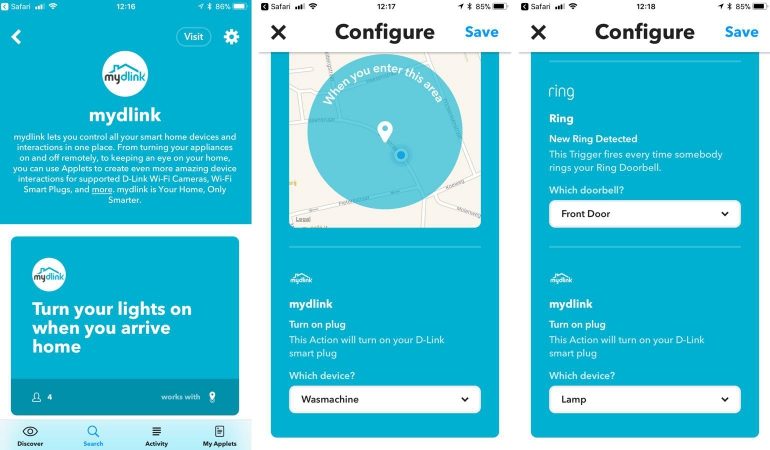
Applets zoeken, vinden en gebruiken
Je kunt op verschillende manieren applets zoeken en vinden. Bijvoorbeeld via de website van de dienst. Als je nu naar de homepagina gaat en naar onderen scrolt, dan zie je daar een grote knop met de tekst Discover more. Als je daarop klikt, krijg je allerlei voorbeelden te zien. Belangrijker nog is de zoekbalk bovenin, die niet meteen op de thuispagina te zien is. Of je zoekt via een zoekmachine naar keuze (Google, DuckDuckGo, Bing, noem maar op) en typt het merk in waar je applets voor nodig hebt, inclusief de letters van IFTTT.
Heb je eenmaal gevonden wat je zoekt en ben je ingelogd met je account, dan kun je op de applet naar keuze klikken. Je krijgt dan te zien hoe de applet precies werkt en hoe je hem moet instellen. Je doorloopt de stappen op het scherm, logt in bij de andere diensten (in het geval van Philips Hue heb je je Philips Hue-accountgegevens nodig) en kunt de koppeling verrichten. Als alles geïnstalleerd is, dan kun je meteen genieten van de nieuwe connectiviteit van producten en diensten, producten en producten of diensten en diensten.

Zelf een applet maken
De volgende stap is meer voor gevorderden bedoeld, maar je kunt dus ook je eigen applet maken als je niet kunt vinden wat je nodig hebt. Je hebt daarvoor een IFTTT-account nodig en je moet er zeker van zijn dat de fabrikant waarmee je iets wil koppelen ook ondersteuning aanbiedt voor de dienst. Op deze pagina van het bedrijf vind je een uitgebreide uitleg hoe dit precies in z’n werk gaat. Je hoeft in elk geval geen universitaire studie afgerond te hebben voor het maken van je eigen applets. Ook hoef je niet te kunnen coderen.
IFTTT-applets in- en uitschakelen
Soms kun je erachter komen dat een bepaalde applet niet elke dag gebruikt hoeft te worden, bijvoorbeeld wanneer je op vakantie gaat of juist thuis blijft. Gelukkig kun je de applets van IFTTT in- en uitschakelen wanneer je wil. Onder het kopje van je applets vind je een lijst van gekoppelde diensten. Je kunt hier per dienst bepalen of die aan of uit moet staan. Bovendien vind je hier ook het overzicht van applets die je zelf gemaakt hebt. Door een applet te selecteren is het tevens mogelijk de voorwaarden en de uitkomsten te veranderen.
IFTTT-widgets
Hoewel we in dit artikel voornamelijk de nadruk leggen op het gebruik van de website, kan alles natuurlijk ook gewoon in de app geregeld worden. Je vindt de app in Google Play en de App Store. Als je de applicatie downloadt, installeert en opent, dan krijg je ook toegang tot widgets. Dit zijn snelkoppelingen naar specifieke situaties. Zo hoef je geen apps te openen om iets voor elkaar te krijgen. Je bent onder andere in staat snel lampen te dimmen via bijvoorbeeld Philips Hue of een schakelaar om te zetten als die van WeMo is.
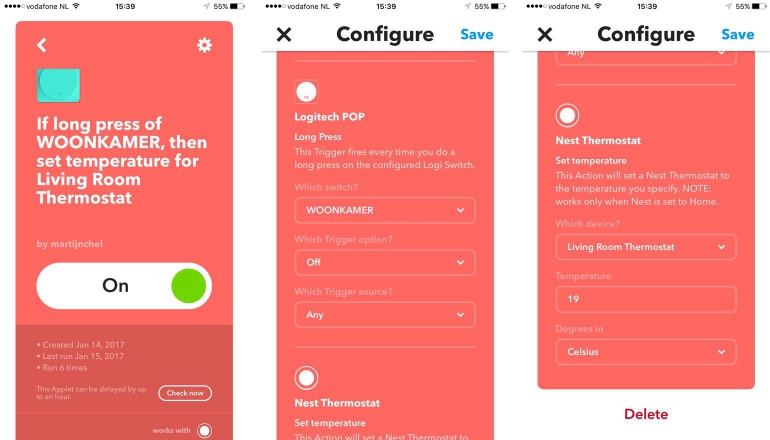
De voordelen en nadelen van IFTTT
Mocht je nog niet overtuigd zijn van het gemak van IFTTT, dan hebben we hieronder enkele voordelen opgesomd.
- De dienst kan volledig autonoom werken
- Je hoeft nergens over na te denken als alles goed ingesteld is
- Automatisatie bespaart tijd
- De meeste applets passen zich aan aan jouw schema
- Je kunt meer voor elkaar krijgen met diensten en producten die je al gebruikt
- Het is gratis
Dat gezegd hebbende zijn er niet alleen maar voordelen, er zitten ook nadelen aan de dienst.
- Met IFTTT beginnen kan lastig zijn voor minder ervaren gebruikers
- Niet alle producten en diensten worden ondersteund
- IFTTT is niet zo uitgebreid als het gaat om meerdere uitkomsten
- Veel apps bieden zelf al schema’s en koppelingen aan
Producten en diensten die IFTTT ondersteunen
Hieronder laten we een greep zien van producten en diensten die IFTTT ondersteunen. Meer hierover lees je op de website.
- iRobot (van Roomba)
- LG
- Samsung
- Neato
- Whirlpool
- BMW
- Logitech
- D-Link
- Honeywell
- Nest
- Somfy
- WeMo
- Husqvarna
- Philips Hue
- Lifx
- Sengled
- Sonos
- Spotify
- Arlo
- August
- Ring
- Homey
Staat er een fabrikant tussen waarvan je een product of dienst gebruikt, zoek hem dan eens zelf op via de website van IFTTT om te checken wat je er zoals mee kunt bereiken.
Meer lezen?
We hebben een grote hoeveelheid artikelen geschreven die je allemaal kunt terugvinden in onze sectie voor tips en advies, waarin we verschillende dingen uitleggen. Ben je naar iets specifieks of juist iets algemeens op zoek, dan is de kans groot dat we erover geschreven hebben. Mocht je iets niet kunnen vinden of mis je iets, dan kun je altijd terecht in onze sectie voor vragen en antwoorden.
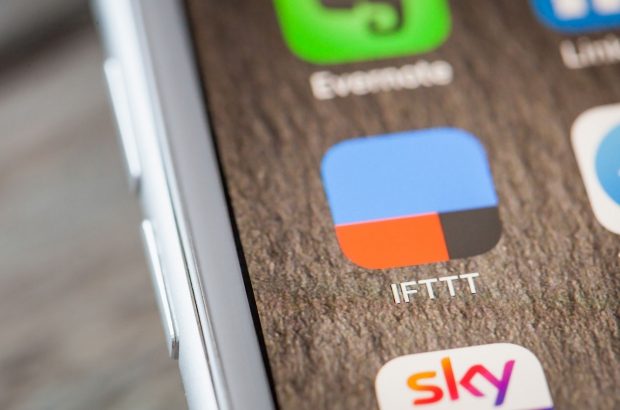












Reacties (0)